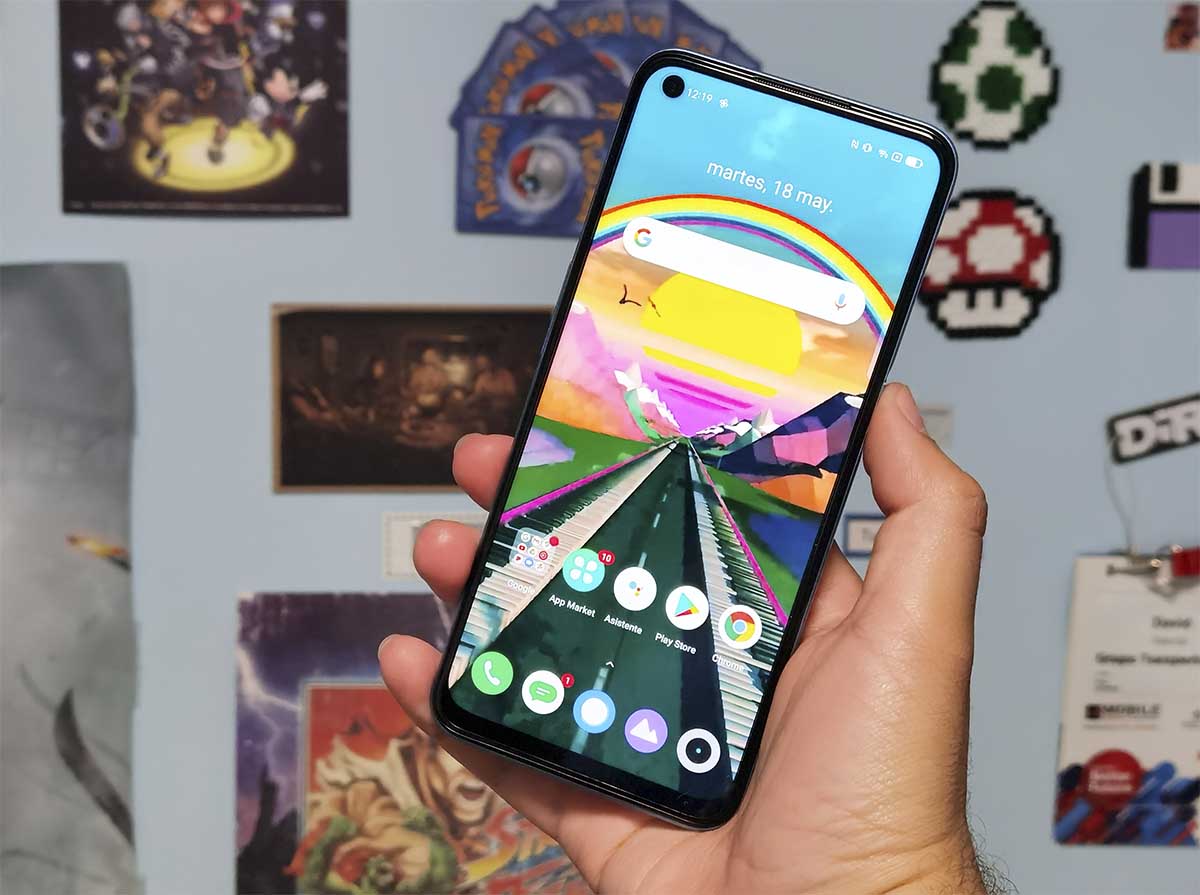
Al igual que sucede con otros fabricantes, realme dispone de su propia capa de personalización. Si acabas de comprar un dispositivo de la compañía, en este artículo te explicamos cómo configurarlo desde cero paso a paso. También te contamos cuáles son las tareas adicionales más recomendadas y cómo migrar los datos desde un dispositivo antiguo.
Para elaborar esta guía y mostrarte todos los pasos que debes dar para configurar tu nuevo dispositivo realme hemos utilizado el realme 8. Este viene con la última versión de la capa de personalización del fabricante y con Android 11. Es posible que los pasos sean similares en dispositivos con versiones anteriores.
realme UI 2.0: primeros pasos en la configuración
Después de sacar tu nuevo realme de la caja y retirar todos los plásticos que lo envuelven, ha llegado el momento de encenderlo. También te aconsejamos que localices la pieza metálica que te permitirá abrir la bandeja para insertar la tarjeta SIM. Debes saber que es posible configurar tu nuevo teléfono incluso sin introducir una tarjeta telefónica. En ese caso, es recomendable que dispongas de conexión Wifi.
El primer paso después de agregar la tarjeta de tu operador y de retirar los plásticos será el de seleccionar el lenguaje. Los dispositivos realme están disponibles en múltiples idiomas, entre los cuales se incluyen otras lenguas oficiales, como el catalán, el euskera o el gallego.
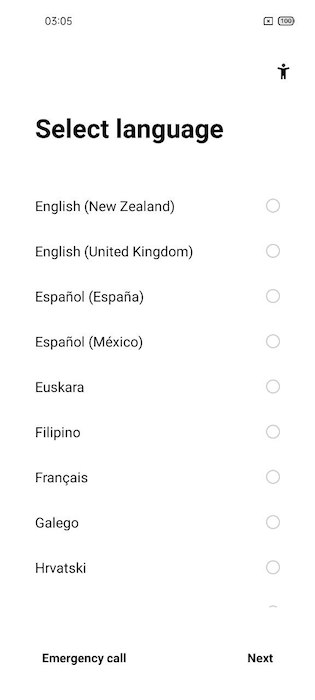
Después del idioma llega el momento de especificar la región. Seleccionar el territorio correcto te permitirá disfrutar de contenido adaptado al lugar en el que vives.
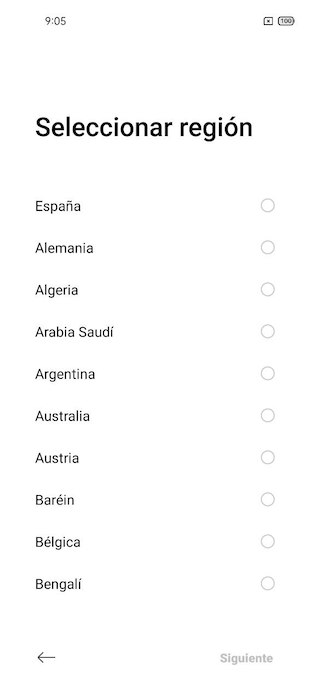
Una vez especificado el idioma y la región, deberás aceptar los términos y condiciones del fabricante. Es cierto que es un documento demasiado extenso para analizarlo en profundidad. Sin embargo, siempre es recomendable echarle un vistazo a los puntos principales para conocer qué derechos y obligaciones tienes como usuario de los dispositivos realme.
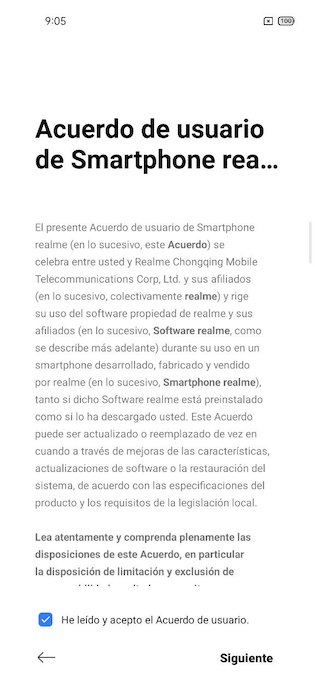
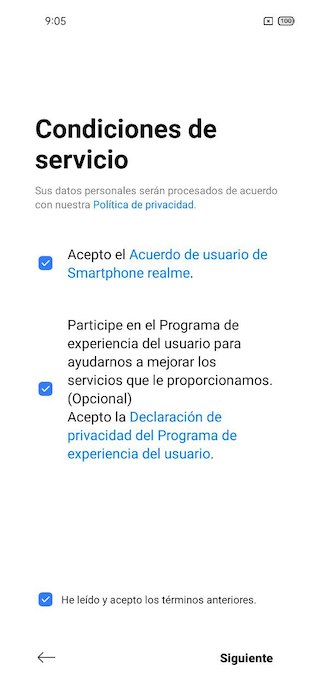
Seguidamente, agrega una red wifi. Así el dispositivo podrá conectarse a los servidores para verificar si existen actualizaciones y podrás iniciar sesión con tu cuenta.
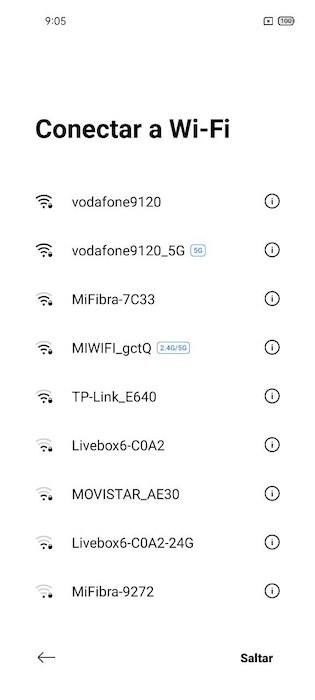
realme incluye un asistente wifi que puedes activar justo después de establecer la conexión. El dispositivo se encargará de evaluar la calidad de las redes para disfrutar de mayor velocidad. Como ves en el aviso inferior, se aumentará el consumo de datos wifi, aunque esto, en la mayoría de los casos, no debería ser un problema.
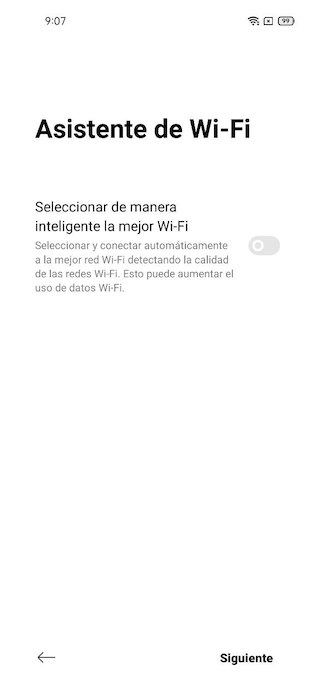
Al pulsar en Siguiente el dispositivo buscará actualizaciones de software. Si existe alguna versión nueva, esta se instalará de manera automática. Este proceso puede durar unos minutos. El tiempo total en gran medida dependerá de la velocidad de tu conexión.
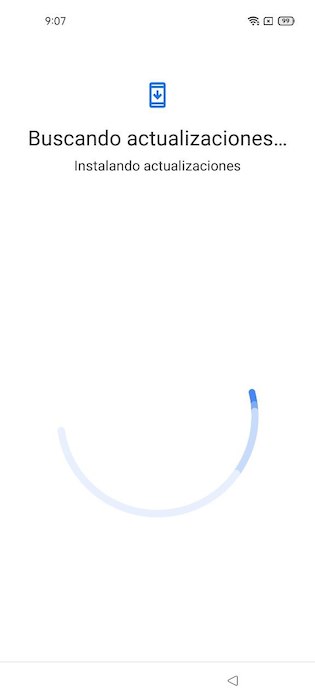
Hasta aquí ya te hemos contado cuáles son los pasos más básicos para configurar correctamente tu nuevo dispositivo realme. Con todo, la configuración no ha terminado. Más bien, es el momento de afrontar una de las tareas más importantes: importar el contenido de tu anterior teléfono.
Cómo pasar los datos de tu antiguo teléfono a tu nuevo realme
Justo después de buscar e instalar las actualizaciones, el asistente de configuración te preguntará si deseas importar aplicaciones y otros datos desde un teléfono anterior. Si tu intención es que tu dispositivo se configure desde cero, puedes usar el botón No copiar para saltar este paso. Por el contrario, usa Siguiente para iniciar el proceso de copia.
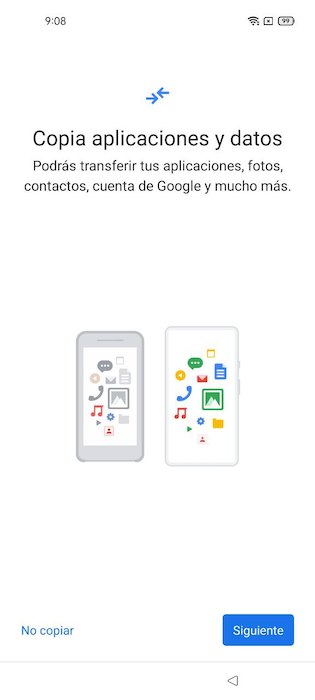
El asistente de Google para copiar datos te permite emplear tres fuentes distintas. En primer lugar, desde un teléfono Android. En segundo lugar, mediante la copia en la nube de tu cuenta de Google. Por último, es posible importar los datos desde un iPhone. En nuestro caso, seleccionaremos la primera opción.
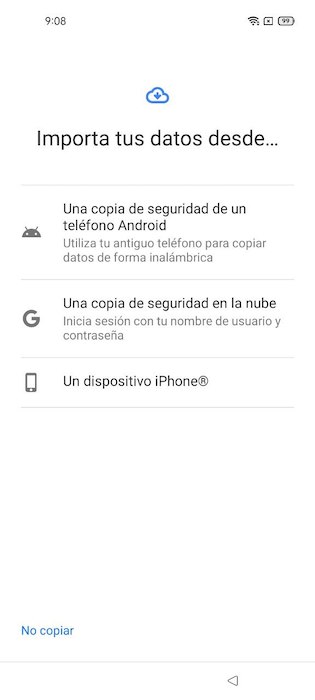
Después de indicar que quieres copiar los datos desde un dispositivo Android, será necesario que abras la aplicación Google en tu móvil antiguo. Una vez lo hagas, pulsa en Siguiente para continuar. También es posible que recibas una notificación en tu anterior dispositivo para iniciar el proceso inmediatamente.
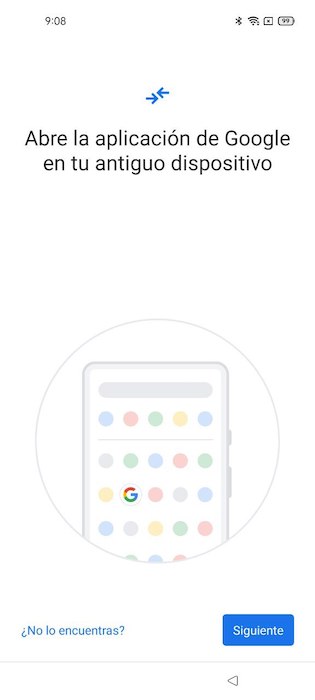
Desde la aplicación de Google, en tu teléfono anterior, escribe Configurar mi dispositivo en el cajón de búsqueda. También cuentas con la posibilidad de utilizar un comando de voz. De nuevo, pulsa en Siguiente para continuar.
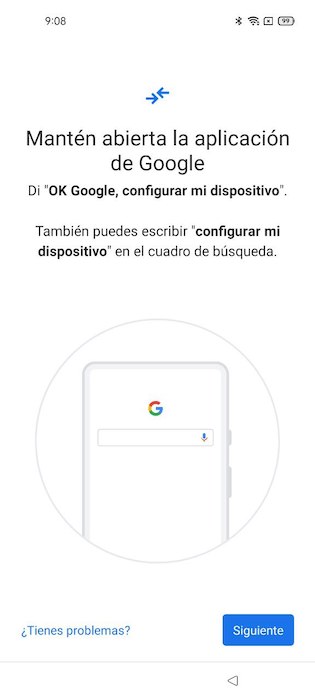
Localiza tu nuevo realme con el nombre que aparece en pantalla.
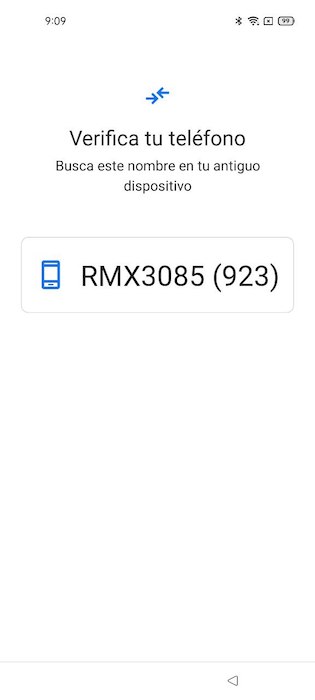
Después de pulsar sobre él en tu teléfono anterior, deberá aparecer un código idéntico en ambos dispositivos. Esto confirma que se han enlazado correctamente.
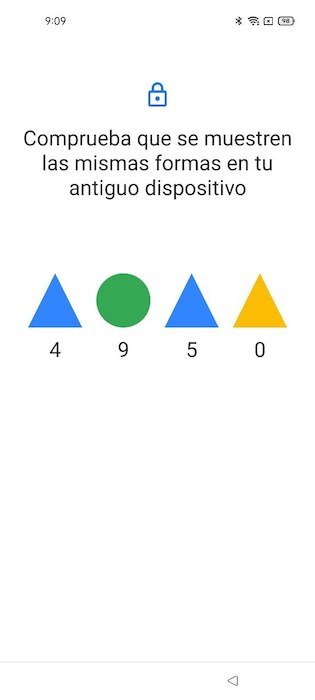
Termina el proceso en tu dispositivo antiguo para que todos los datos se transfieran a tu nuevo realme.
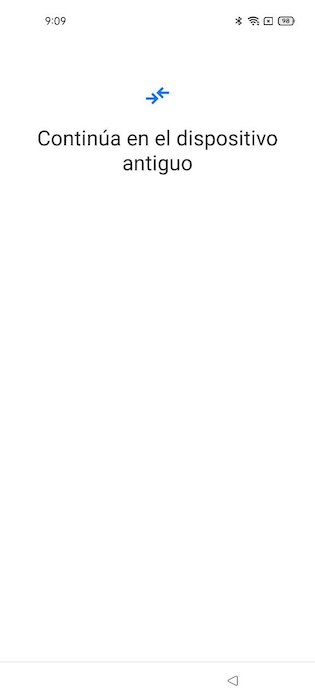
¿Y qué pasa si tienes un iPhone? En ese caso, deberás indicarlo en la pantalla de inicio del asistente de migración de datos. Tan solo debes seguir los pasos que aparecen en pantalla para copiar tu información de una plataforma a la otra.
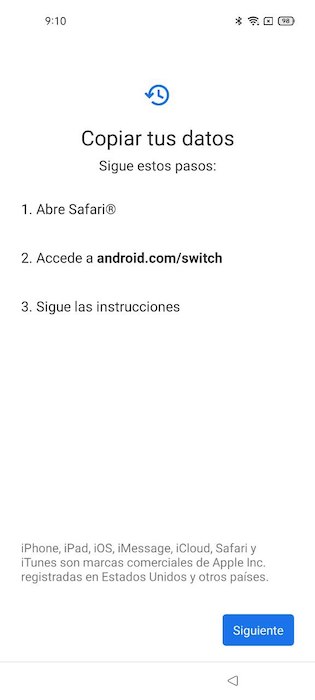
Recuerda que ambos procesos tienen como objetivo pasar las aplicaciones y los datos de un dispositivo a otro. Pero si ya dispones de una cuenta de Google en la que guardas toda tu información, el proceso es mucho más simple. De hecho, en los últimos pasos de la configuración tienes la posibilidad de iniciar sesión con tu cuenta.
Finalizando la configuración inicial
Nos encaminamos hacia el final de la configuración de tu nuevo dispositivo añadiendo la cuenta de Google. Este paso no es imprescindible, aunque es muy recomendable si quieres disfrutar de todo el potencial de Android. Al asociar tus credenciales obtendrás copias automáticas de tu contenido que podrás recuperar en caso de que pierdas tu terminal. Empieza escribiendo tu dirección de correo o teléfono y pulsa en Siguiente.
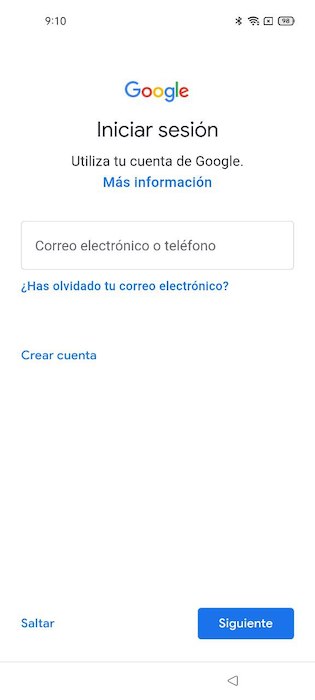
Los dispositivos realme también incluyen la posibilidad de vincular cuentas HeyTap. Este servicio ofrece características similares a las de Google, como almacenamiento de archivos o una copia de seguridad de tus datos. Lo cierto es que si ya eres usuario de los servicios de la compañía norteamericana esta opción aporta poco valor. Si deseas saltar este paso, usa el botón Más tarde.
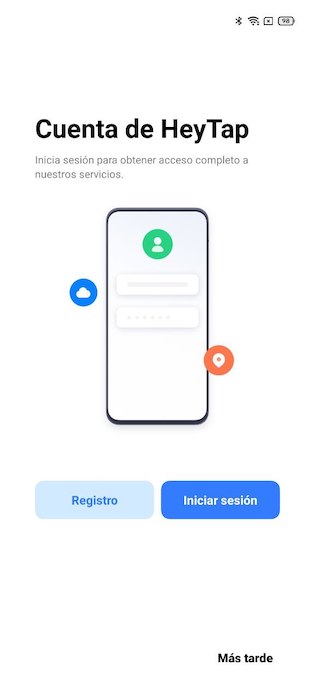
Encaramos la recta final con algunas opciones adicionales que puedes activar dependiendo de tus necesidades. Nos referimos a la instalación de actualizaciones por la noche y de la galería de imágenes en la pantalla de bloqueo. Esta última es una característica bastante prescindible.

La seguridad también es importante. Por eso, el asistente te pedirá que añadas un método de desbloqueo para tu dispositivo. Puedes configurar uno o varios de forma simultánea. En cualquier caso, será necesario que especifiques un código numérico o alfanumérico.
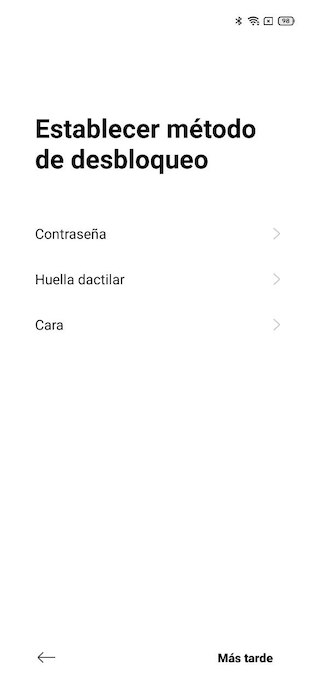
Seguidamente, configura el asistente de Google.
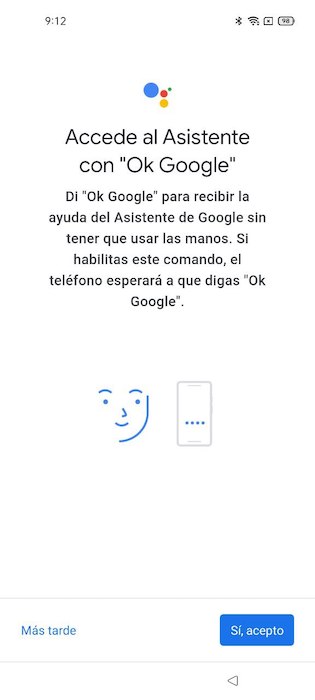
Cuando estés a punto de llegar al final, realme te preguntará si deseas importar datos. Este es un método alternativo al que ya explicamos anteriormente. En este caso, es necesario instalar una aplicación en el dispositivo antiguo.
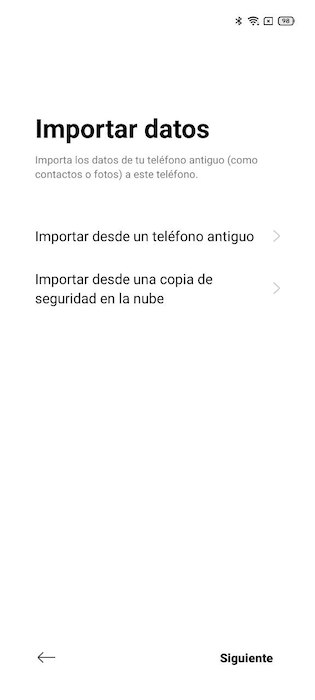
Con este procedimiento puedes importar información de otros teléfonos realme, de cualquier dispositivo con Android o de un iPhone.
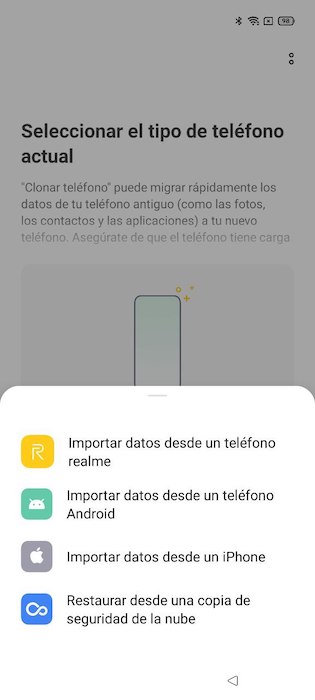
Dale los retoques finales al sistema modificando la configuración de personalización.
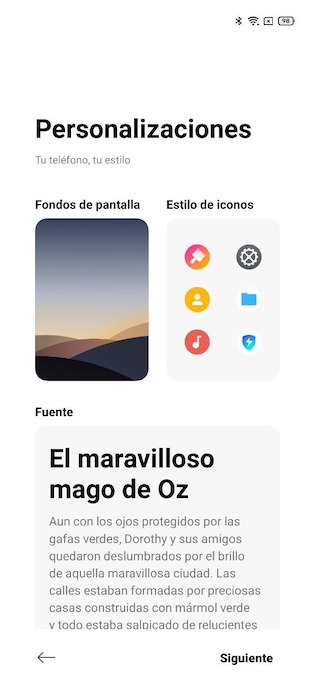
Al terminar, recibirás el mensaje de bienvenida.

Ya puedes disfrutar de tu nuevo dispositivo realme configurado correctamente.
Otras cosas que debes hacer después de la configuración inicial en realme UI 2.0
Hay algunas acciones adicionales que es recomendable realizar después de terminar con la configuración de tu nuevo realme. Te las contamos a continuación.
Cómo configurar el correo electrónico y añadir nuevas cuentas
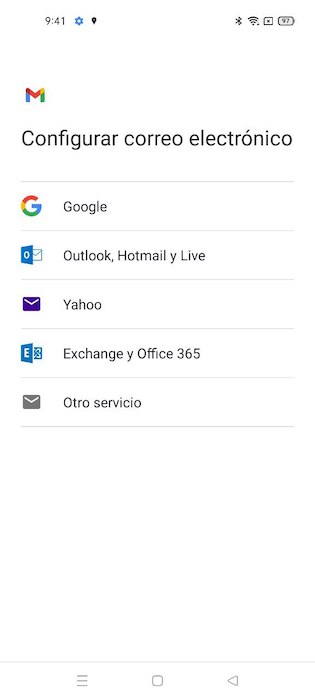
realme no incluye una aplicación de correo propia. Por lo tanto, de forma predeterminada deberás usar Gmail para recibir y enviar mensajes. Si has añadido tu cuenta de Google durante el proceso de configuración, ya dispones de acceso a tu correo electrónico. No obstante, puedes añadir otras cuentas adicionales de forma muy sencilla.
- Abre Gmail por primera vez.
- Comprueba que tu cuenta de correo se ha añadido correctamente.
- Usa el botón Añadir otra dirección de correo electrónico.
- Selecciona el proveedor de la cuenta.
- Introduce tus credenciales.
Recuerda que puedes usar Gmail para vincular cualquier cuenta de correo electrónico, sin importar si es o no una cuenta de Google.
Cómo cambiar el aspecto de la pantalla de inicio en un realme
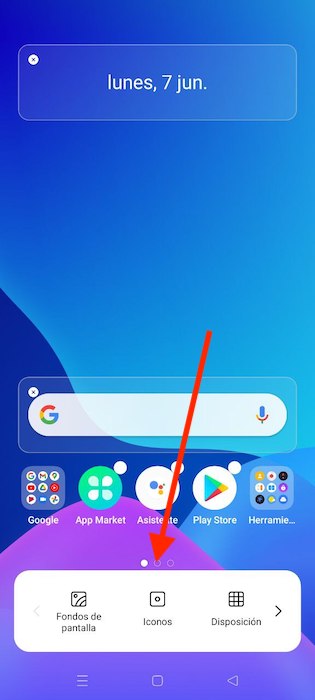
realme UI 2.0 cuenta con diversas opciones de personalización de la pantalla de inicio. Para acceder a ellas realiza una pulsación prolongada en un espacio en blanco. Entonces, selecciona alguna de estas opciones:
- Fondos de pantalla. Permite cambiar la imagen de fondo en la pantalla de inicio.
- Iconos. Personaliza la forma y otros aspectos relacionados con los iconos de las aplicaciones.
- Transiciones. Cambia el efecto que se muestra al cambiar entre las distintas páginas.
- Disposición. Permite modificar el tamaño de la cuadrícula, cambiando el número de filas y columnas.
- Más. Abre un menú adicional con opciones avanzadas, entre las cuales se encuentra la posibilidad de eliminar el cajón de aplicaciones, habilitar gestos y bloquear la pantalla de inicio para impedir cambios involuntarios.
Cómo eliminar aplicaciones preinstaladas en realme UI 2.0
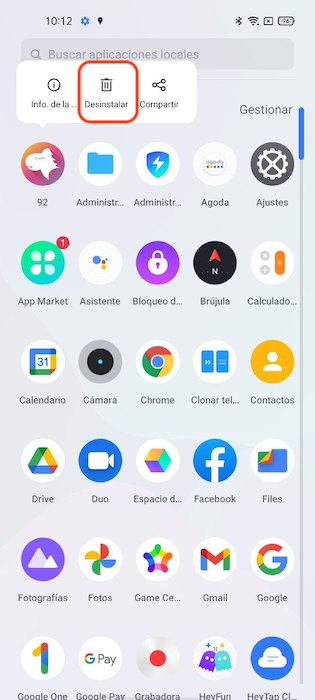
realme incluye muchas aplicaciones preinstaladas. Aunque algunas son poco conocidas, otras sí que son populares, como Facebook o WPS Office. La mayoría de ellas se pueden eliminar rápidamente abriendo el menú contextual y pulsando en Desinstalar. En el caso de que no sea posible su eliminación te recomendamos que las desactives.
Cómo activar los gestos en realme UI 2.0
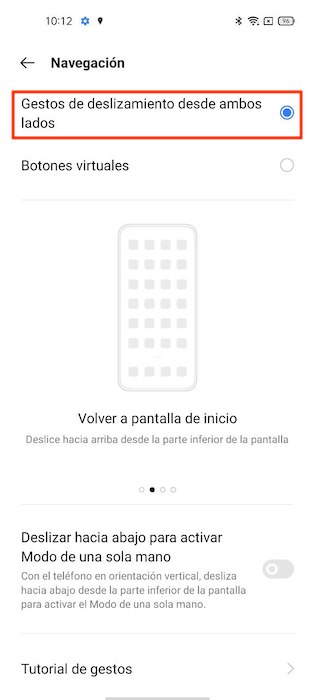
Los gestos de navegación son la manera más cómoda para moverte por el sistema. De forma nativa, Google los implementa en Android desde la versión 10. En realme UI 2.0 debes hacer lo siguiente para habilitarlos:
- Ve a los ajustes del dispositivo.
- Abre el apartado Herramientas prácticas.
- Pulsa en Navegación.
- Selecciona Gestos de deslizamientos desde ambos lados.
Después de hacer esto ya dispondrás de los gestos de Android habilitados en tu nuevo realme.
Cómo actualizar todas las aplicaciones

Por último, es muy recomendable que actualices todas las aplicaciones preinstaladas. La manera más simple es dirigiéndote a la Google Play Store y entrando en la sección Mis aplicaciones y juegos del menú principal. En la imagen anterior se muestra el listado de actualizaciones disponibles justo después de finalizar la configuración en nuestro realme 8. No olvides que disponer de las últimas versiones de todas tus aplicaciones te otorga un plus en seguridad y te permite disfrutar de las novedades introducidas por los desarrolladores.
Otros trucos para tu nuevo realme
Si todo esto te sabe a poco y quieres conocer cómo sacarle todo el partido a tu nuevo dispositivo, existen algunos trucos para hacerlo. Por ejemplo, es posible activar el acceso mediante el botón de apagado al asistente de Google, eliminar las sugerencias de aplicaciones o activar características experimentales. Si quieres conocer todos estos consejos en profundidad, echa un vistazo al artículo que te adjuntamos a continuación.





